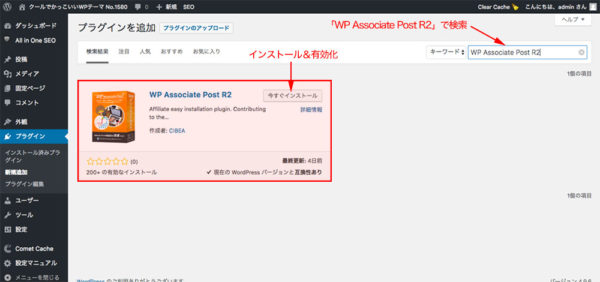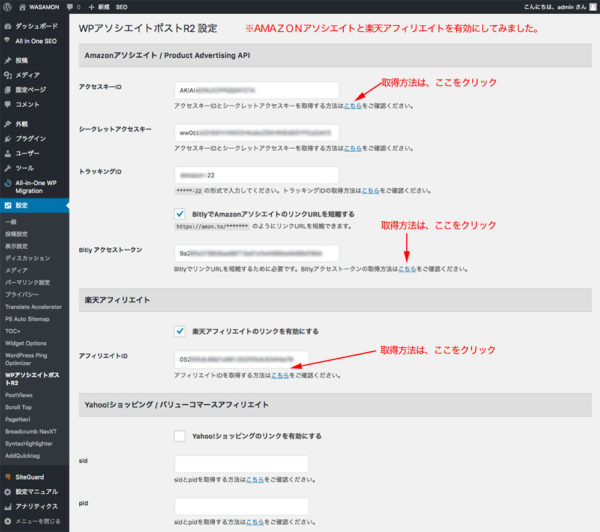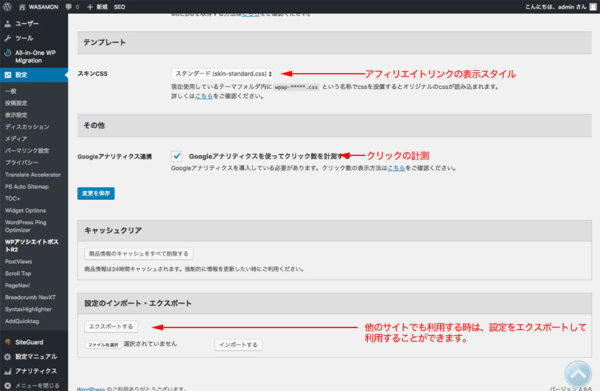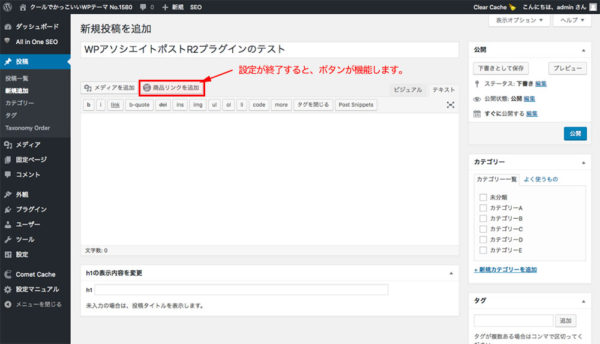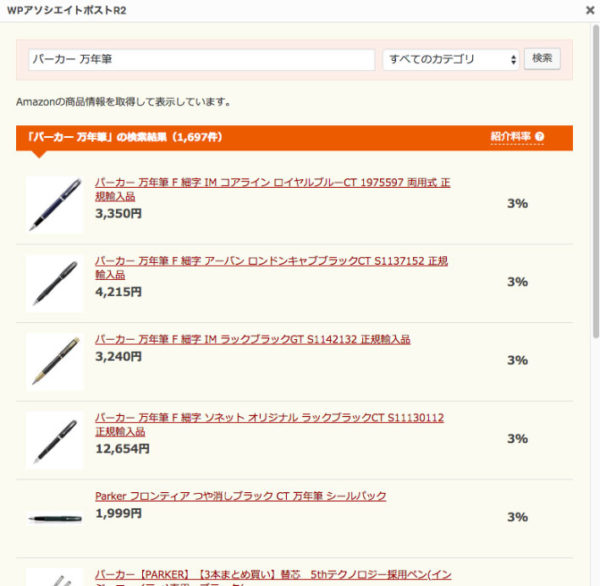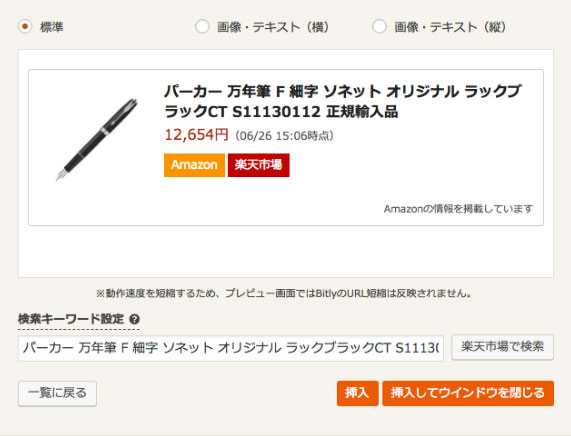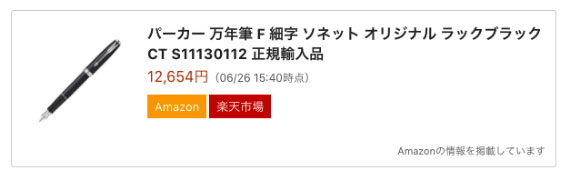アマゾンアソシエエイトと楽天アフィリを簡単導入できるプラグイン WP Associate Post R2
ブログを運営していると、アマゾンや楽天市場の商品を紹介したい場面が多々あると思います。アマゾンアソシエイトで商品を検索し、個別の商品リンクを作成し貼り付ける作業は、結構手間がかかりますね。
そんなアフィリエイトの商品リンクを、管理画面から検索し簡単設置できるプラグインが「WPアソシエイトポストR2」です。
WPアソシエイトポストR2プラグインのインストールと有効化
「プラグイン」ー「新規追加」から、「WP Associate Post R2」を検索してインストール、そして有効化します。
WPアソシエイトポストR2プラグインの設定
「設定」ー「WPアソシエイトポストR2」をクリックすると、次の画面になります。
アクセスキーIDやアフィリエイトIDを取得して設定する
「WPアソシエイトポストR2」プラグインはAPIを利用しているので、機能するためには利用者毎に「アクセスキーID」や「アフィリエイトID」が必要になります。アマゾンアソシエイトや楽天アフィリエイトの該当ページで取得して設定しないと、アフィリエイト機能は利用できません。
設定画面に、「詳細な取得方法」へのリンクがありますので、参照して取得します。
取得したら、必要なIDやアクセスキーを設定して保存します。
その他の設定
アフィリエイトリンクのスタイルの選択、クリック数の計測などの機能を設定します。
WPアソシエイトポストR2プラグインを利用して、アフィリエイトリンクを作成する
上記の設定が終了すると、投稿画面に「商品リンクを追加」のボタンが表示されます。
「商品リンクを追加」をクリックすると、「商品を検索・設定」するウィンドウが表示されます。
ここでは、「パーカー万円筆」で検索してみました。
検索された商品と「紹介料率」が表示されるので、商品を選んでクリックすると「商品リンク」が表示されますので、「標準」や大きい画像の「縦型リンク」などを選択できます。
ブログ等のサイトに合ったデザインを選択して下さい。
また、楽天アフィリエイトやYahoo!ショッピングの設定もしている場合は、下部で検索商品の確認ができます。楽天アフィリエイトで商品が表示されない場合は、検索キーワードを修正することで検索出来るようになる場合があります。
商品の表示を確認したら、「挿入(もしくは挿入してウィンドウを閉じる)」ボタンをクリックすると、投稿のエディタにショートコードが表示されます。
[wpap type="detail" id="B0023B19IG" title="パーカー 万年筆 F 細字 ソネット オリジナル ラックブラックCT S11130112 正規輸入品"]
では、表示を確認してみましょう。
結論
非常に簡単にアマゾンアソシエイトのリンクが設定できるので、ブログ運営には利用価値があると思われます。
ただ、デザインについてはもう少し工夫が欲しいなと思います。自分で、CSSを作成して表示を変更できるようですが、初心者には少々ハードルが高いようですね。